2016年のノートパソコンを使っている私。2.1㎏と持ち運ぶには重すぎて…
サブ機としてiPadを買ったはいいものの、 Windows民の私にはどうしても使いにくいし…
最近のノートパソコンを調べたら、 iPadなみの軽量パソコンがあすり、さらに調べるとコスパ最強のノートパソコンを発見。
パソコン購入するために色々調べたので、調べた結果とおすすめをまとめてみました。

au PAYで買いに行く予定です。
PS. au PAYがエラーで購入できず、テレワークになって持ち運ぶ必要性もなくなったので、むしゃくしゃしてムダにハイスペックのCore i7を買いました。

散財…!

自粛疲れで買った。なんとでもいうがいい。
外出先でも使いたい!在職しながら転職活動をしている会社員や副業ブロガーにおすすめのノートパソコンについてまとめています。

パソコンを持ち運びたい会社員やブロガー、大学生におすすめです。
\コスパ最強のパソコン/
\世界最軽量のノートパソコン/
2020年おすすめのノートパソコン
転職活動中の会社員や副業ブロガーにおすすめのノートパソコンは以下の通りです。
おすすめのノートパソコン
| こんな人におすすめ | 型番 |
|---|---|
| コスパ最強 |  |
| 世界最軽量 | |
| 軽量 |
コスパ最強ノートパソコン:HP Pavilion 13-an1000
2019年12月に発売した HP Pavilionは最新の第10世代のCore i5(2017年発売のCore i7の第8世代よりも高スペック)で8GB、SSD256GBなのに7万円。

昔は最新のハイスペックだったら10万円くらいしたのに…すごい。
ノートパソコンの重要しすべき基本スペックが高いだけでなく、タッチパネル画面で、Wi-Fi 6も対応です。
よっぽどの理由がなければ、HP Pavilionが選ぶのが2020年のノートパソコン選びの最適解だと思います。
唯一デメリットは、画面が光沢のあるグレーなことです。
グレアは画像が鮮明で美しいですが、画面に映り込みが発生するので、少し目が疲れやすいと言われています。
気になる場合は、画面保護フィルムを貼ってノングレアにすれば問題ありません。

グレアノングレアに関わらず、外出先でノートパソコンを使うなら覗き見防止フィルムを貼った方がいいです。
最軽量ノートパソコン
富士通のノートパソコンは世界最軽量の軽いシリーズがあり、一番軽い機種はiPadにキーボードをつけた状態とほぼ同じ重さです。
\世界最軽量シリーズ/
個人的には、電車で座りながらパソコン作業するときは、マウスが使えないため、タッチパネルだとすごく便利です。
富士通の軽量ノートパソコンシリーズの中で、タッチパネルでタッチペンつきの2in1のタイプもあります。
Surfaceはひざの上では安定しない
ペンの使い心地もよく人気のSurfaceはタブレット+キーボードの形状のため、ひざの上で使うような使い方にはありません。
電車の座席の中でも使いたい私には不向きでした。
おすすめノートパソコン詳細スペック比較表
HP Pavilion 13-an1000  |
HP ENVY x360 15 |
FMV LIFEBOOK UHシリーズ WU2/D2 | FMV LIFEBOOK UHシリーズ WU2/D2 | |
|---|---|---|---|---|
| こんな人におすすめ | コスパ最強のパソコン | (他のサイトでコスパで紹介されているパソコン) |
世界最軽量 |
軽量モデル(2in1コンバーチブル) |
| 画面サイズ | 13.3インチ | 15.6インチ | 13.3インチ | 13.3インチ |
| 画面種類 | 液晶 | フルHD | フルHD | フルHD |
| タッチパネル | 〇 | 〇 | ー | 〇 |
| 表面処理 | グレア(光沢) | グレア(光沢) | ノングレア(非光沢) | ノングレア(非光沢) |
| CPU | 第10世代 インテル Core i5 1035G1(Ice Lake) 1GHz/4コア |
第2世代 AMD Ryzen 5 3500U 2.1GHz/4コア |
第8世代 インテル Core i5 8265U(Whiskey Lake) 1.6GHz/4コア |
第8世代 インテル Core i5 8265U(Whiskey Lake) 1.6GHz/4コア |
| CPUスコア | 8794 | 7747 | 7989 | 7989 |
| メモリ容量 | 8GB | 8GB | 8GB | 8GB |
| ストレージ容量 | SSD:256GB | SSD:512GB | SSD:256GB | SSD:256GB |
| 重量 | 1.26㎏ | 1.98㎏ | 0.75kg | 0.87㎏ |
| 無線LAN | IEEE802.11a/b/g/n/ac/ax | IEEE802.11a/b/g/n/ac | IEEE802.11a/b/g/n/ac | IEEE802.11a/b/g/n/ac |
| インターフェース | HDMIx1 USB3.1 Gen1(USB3.0) Type-Ax2/Type-Cx1 SDスロット |
HDMIx1 USB3.1 Gen1(USB3.0) Type-Ax2/Type-Cx1 SDスロット |
HDMIx1 USB3.1 Gen1(USB3.0) Type-Ax2/Type-Cx1 USB3.1 Gen2 Type-Cx1 SDスロット |
HDMIx1 USB3.1 Gen1(USB3.0) Type-Ax2/Type-Cx1 USB3.1 Gen2 Type-Cx1 SDスロット |
| カラー | SAKURA、モダンゴールド | ナイトフォールブラック | ピクトブラック、アーバンホワイト、ガーネットレッド | ピクトブラック、アーバンホワイト、ガーネットレッド |
ノートパソコンの選び方と用語解説

パソコンってどうやって選んでいいかわからない。

パソコンで通常作業をするのであれば、Core i5、8GB、256GB、持ち運びが必要なら1.5㎏以下がおすすめです。
ネットを見るくらいだったら3~5万円のパソコンでもいいですが、転職活動中の文章作成やブログの画像編集にはある程度のスペックが必要です。
また、一番おすすめのHPのパソコンは7万円ですが、2019年12月発売の最新機種でCPU(パソコンの頭脳)もハイスペックです。
型落ちの5~6万円の当時のハイスペック品を買うくらいなら、少し奮発してHPのパソコンを買った方がいいと思います。

特に初心者ブロガーさんはパソコンにお金をかける必要がないと言われています。が、最低限のスペックは必要。
2~4万円のパソコンは効率が悪くてストレスになる可能性もあるのであまりおすめできません。
画面のスペック
画面サイズ
ノートパソコンの画面サイズは13インチくらいだとちょうどA4くらいの大きさなので、バックにも入りやすく、画面もちょうどいいサイズです。
- 11~12.5インチ…やや小さい。本体は軽め。バッテリーもちがよい。
- 13~14インチ…画面の大きさもちょうどいい。
- 15~15.6インチ…ノートパソコンとしては大きめ。一般的な売れ筋。重さが出てくる。
- 17インチ以上…大きい。重い。バッテリーの長時間駆動はニガテ。
関連 ➢ ノートパソコンの液晶画面サイズの選び方。何インチがいい?

私は家でノートパソコンを使うときは、サブディスプレイにつないで大きな画面で作業しています。
関連 ➢ スマホ用実寸WEB定規(物差し)
タッチパネル
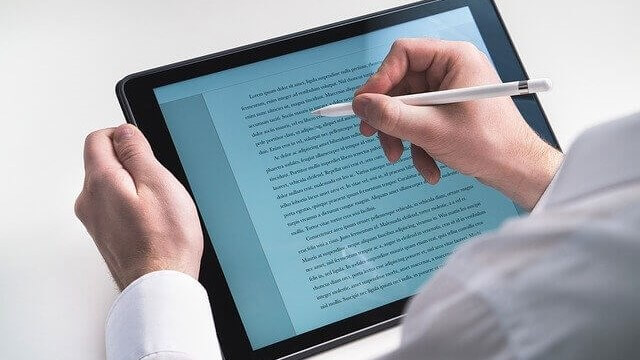
「タッチパネル不要だな」って思っていたんですが、電車で座りながらパソコン操作をするといったマウスが使えない環境でノートパソコンを使いたいなら、タッチパネルで直接操作できる方が圧倒的にラクです。
グレアとノングレア
画面の種類にはツルツルした光沢があるグレアと光沢のないノングレアがあります。
- グレア…光沢あり、画面の発色やコントラストがいい
- ノングレア…光沢なし、画面のモノが映りこまない、安い
画面に外光が移りこむのは、目への負担が大きいと言われているので、長時間の作業の場合はノングレアの方がおすすめと言われています。

光沢のあるグレアでも覗き見防止フィルムを貼ってノングレアにすることもできます。
処理スペック
わかりにくいパソコンのスペックですが、CPUがパソコンの頭脳で、メモリ容量(RAM)が作業スペースです。
いくら頭(CPU)が良くても、作業スペース(メモリ容量)が小さすぎると、作業効率が落ちてしまいます。
パソコンの動作スピードはCPUよりもRAMの方が影響が大きいとも言われています。
ある程度の作業をするには、ある程度のスペックが必要。
ちょっとスペックを落としてもそこまで価格が下がらないことも考慮すると、コスパが良いのは「Core i5、8GB、SDS128GB」と判断しました。
- CPU・CPUスコア…頭脳:Core i3以上推奨
- メモリ容量…作業スペース(机の広さ):4GB以上推奨
- ストレージ容量…保管スペース(引き出しの広さ):SDS125GB以上推奨
CPU・CPUスコア
CPUはざっくりIntelのCore iとAMDのRyzenがあります。
他にもIntelのCeleronなどがありますが、とにかく安いパソコンが欲しい場合以外は選択肢から外れると思います。

動画とかネットを見るための安くて手軽な端末が欲しいなら、安いノートパソコンじゃなくて、第7世代のiPadがいいと思います。タブレットですが。
Core iとRyzenも3,5,7,9という数字が使われており、数字が大きいほどハイスペックです。

Core iとRyzenは厳密には違いがあるのですが、基本的には数字が同じなら似たようなスペックと考えます。
Ryzen搭載CPUはどちらかというと初心者よりも自作ユーザーに人気だ。
AMD RyzenシリーズとIntel Core iシリーズの強みを比較
3,5,7,9といった数字以上に大事なのが、世代です。
Core i5とCire i7でも、2019年のCore i5 第10世代の方が2017年のCore i7 第8世代のよりも性能スコア(CPUスコア)が高い=スペックがいいです。
関連 ➢ CPU性能スコア比較表

単純にCore i3とかCore i5とかで選べばいいわけじゃないの?

Core i3やi5、i7は2017年発売の第8世代以降であれば問題ないと言われているので、型番で確認するか、ざっくり2017年以降発売の機種に限定してもいいかもしれません。
CPUの世代を知るには、Core i〇以降の最初の数字を見るとわかります。
例えば、「Core i5-8600K」なら第8世代です。
CPUの比較にはCPUスコアと呼ばれる数字で比較ができ、数字が大きければ大きいほど高性能です。
下のHP Pavilionは最新の第10世代のCore i5を搭載しているのに、第8世代のCore i3と対してかわらない値段とコスパ最強です。
メモリ容量
メモリ容量はOfficeの推奨で4GB以上と言われていますが、快適な動作のパソコンを選びたいなら8GB以上は確保しておきたいところ。
ストレージ容量(HDD・SDS)
ストレージ容量はデータを保存しておく容量のことです。
ストレージにはHDDとSDSがありますが、SDSの方がデータの読み書きの速度が速く、動作音も小さいです。
また、ノートパソコンは持ち運びの衝撃が加わるので衝撃に強いSDSがおすすめです。

SDSは以前は値段が高かったのですが、最近は価格が下がってきているので、あえてHDDを選ぶ理由もないかなと思います。
関連 ➢ SSD と HDD の違いから分かるデータ保存の最適な選択肢
もし「写真や動画等を保存するために大きいデータ容量が必要」という場合には、データ保存用の外部記憶媒体としては「外付けSSD」がおすすめです。

最近だと外付けはSSDでも安いので、SSDがおすすめです。
外部スペックほか
重量
私自身は体力がないので、少しでも軽い方がいいです。1kg以下だと軽いと感じます。0.6~0.7㎏は片手でひょいと持ち上げることもできます。
一般的には1.5㎏以下だと持ち運べて、1.3㎏以下以下だと持ち運びに適していると言われています。
関連 ➢ モバイルノートPCの持ち運びに適した重さはどれくらい?
無線LAN
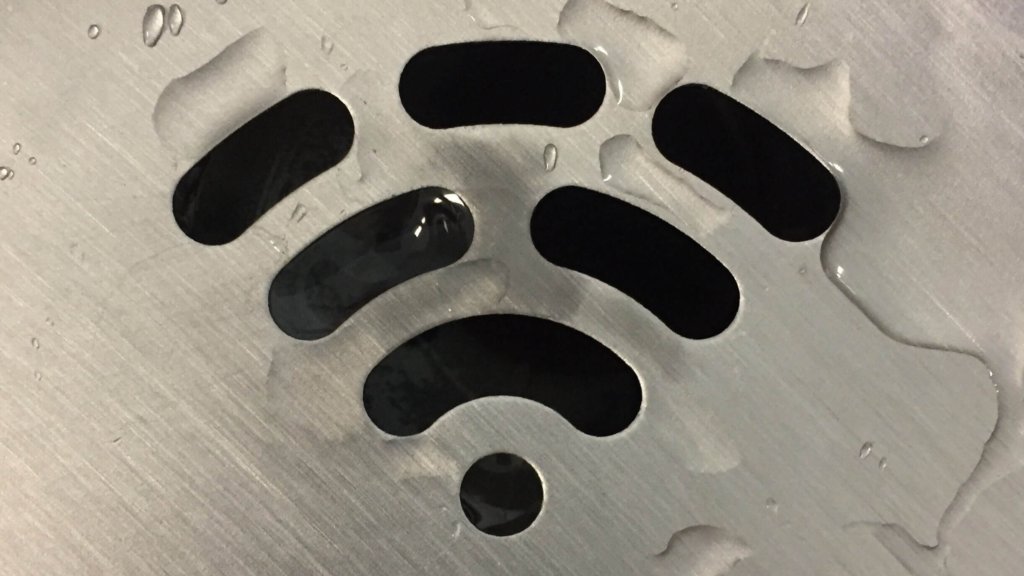
無線LANにも規格があり、最新の高速規格がIEEE802.11ax、通称「Wi-Fi6」です。
Wi-Fi 6のノートパソコンの性能を引き出すには、使用するWi-Fiルーターも規格に対応している必要があります。
「11a」・「11b」・「11g」・「11n」の規格よりも速い速度で通信が可能な「11ac」・「11ad」・「11ax」の方が一度に運ぶ情報量が多いため、転送速度が速いです。
表は下にいくほど最新
| 規格 | 周波数帯 | 最大通信速度 |
|---|---|---|
| IEEE802.11b | 2.4GHz | 11Mbps |
| IEEE802.11g | 2.4GHz | 54Mbps |
| IEEE802.11a | 5GHz | 54Mbps |
| IEEE802.11n | 2.4GHz | 600Mbps |
| 5GHz | ||
| IEEE802.11ac | 5GHz | 6.9Gbps |
| IEEE802.11ad (WiGig) |
60GHz | 6.8Gbps |
| IEEE802.11ax | 2.4GHz | 9.6Gbps |
| 5GHz |
関連 ➢ IEEE802.「11b / 11g / 11a / 11n / 11ac / 11ad / 11ax」って何?
| 周波数帯 | メリット | デメリット |
|---|---|---|
| 2.4GHz |
|
|
| 5GHz |
|
|
| 60GHz |
|
|
パソコン自体の価格を抑えることができたのと、iPhone11を持っているので、近々Wi-Fi 6対応のルーターも買おうと思っています。
インターフェース
USBのタイプCやHDMIなどの外部デバイスをつなげるインターフェイスも必要な場合は確認しておく必要があります。
例えば、ディスプレイを接続するにはHDMLやtub端子が必要で、端子がないノートパソコンだと、USB変換アダプターを別途購入しなければなりません。
まとめ:持ち運びもできる必要十分のコスパの良いパソコンを選ぼう
外出先でも使いたい人におすすめのノートパソコンでした。





























コメント